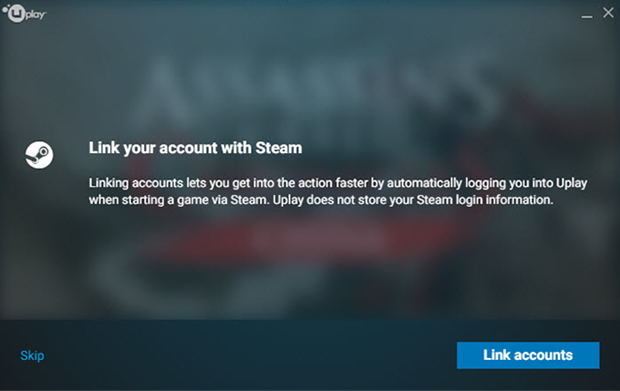
Pasiruošę atsieti savo „Microsoft“ paskyra iš „Ubisoft“. ? Nereikia jaudintis! Šis vadovas padės tai padaryti sklandžiai.
Pirmiausia supraskite procedūros sudėtingumą. Prieš atsiedami dar kartą patikrinkite visus abiejų platformų nustatymus.
Ar galiu įterpti pdf į word
Tada pažvelkite į tuos, kurie buvo prieš jus – pasimokykite iš jų patirties ir paruoškite kelią perėjimui be rūpesčių.
Galiausiai imkitės užduoties pasitikėdami ir nepajudinamai ryžtingai.
Jūsų laukia žaidimo likimas – valdykite ir atsiekite šias paskyras!
Kas yra „Microsoft“ paskyra ir kaip ji susieta su „Ubisoft“?
A Microsoft 'paskyrą yra skaitmeninė tapatybė, leidžianti vartotojams pasiekti „Microsoft“ paslaugas, pvz., „Outlook“, „Skype“ ir „Xbox Live“. Tai centralizuotas centras, skirtas tvarkyti asmeninę informaciją ir nustatymus keliuose įrenginiuose. Susiejus jį su „Ubisoft“ paskyra, žaidėjai suteikia papildomų funkcijų ir kelių platformų galimybių.
Žaidėjai gali pradėti žaidimą savo „Xbox“, tada tęsti žaidimą savo asmeniniame kompiuteryje arba mobiliajame telefone. Jie taip pat gali naudoti „Xbox Live“, norėdami pakviesti draugus žaisti arba bendrinti savo ekrano kopijas naudodami „OneDrive“. Sujungus paskyras dažnai suteikiama prieiga prie išskirtinio turinio ir reklamų.
Norėdami atsieti „Microsoft“ paskyrą nuo „Ubisoft“, prisijunkite prie „Ubisoft“ paskyros arba „Uplay“ programos. Eikite į Paskyros valdymas ir raskite susietų paskyrų parinktį. Atsiekite „Microsoft“ paskyrą nuo ten. Arba susisiekite su klientų aptarnavimo tarnyba.
Prieš atsiedami, pagalvokite apie pasekmes. Supraskite juos prieš tęsdami.
Apibendrinant galima pasakyti, kad „Microsoft“ paskyra leidžia žaisti įvairiose platformose naudojant „Ubisoft“. Norėdami jį atsieti, atlikite nurodytus veiksmus arba susisiekite su klientų palaikymo komanda. Prieš atsiedami apsvarstykite pasekmes.
„Microsoft“ paskyros atsiejimo nuo „Ubisoft“ priežastys
Ar norite labiau kontroliuoti savo asmeninius duomenis? Reikia pereiti prie kitos žaidimų platformos? „Microsoft“ paskyros atsiejimas nuo „Ubisoft“ yra procesas, kurį galima atlikti greitai ir lengvai! Atlikite šiuos veiksmus:
- Eikite į oficialią „Ubisoft“ svetainę ir prisijunkite prie „Ubisoft“ paskyros.
- Raskite parinktį Paskyros informacija.
- Spustelėkite skirtuką Susietos paskyros ar panašiai.
- Raskite parinktį Atsieti Microsoft paskyrą ir patvirtinkite.
- Jūs baigėte! Jūsų „Microsoft“ paskyra nebėra susieta su „Ubisoft“.
Tačiau atminkite: atsiejimas gali sukelti tam tikrų apribojimų arba prarasti prieigą. Be to, bet kokia pažanga, pasiekimai ar žaidimo pirkiniai, susieti su „Microsoft“ paskyra, gali būti dingę visam laikui. Prieš tęsdami gerai pagalvokite.
Nepraleiskite progos! Atsijunkite dabar ir atverkite žaidimų laisvės pasaulį. Pasirūpinkite savo privatumu ir tyrinėkite įvairias platformas be apribojimų. Mėgaukitės žaidimų laisvės galia šiandien!
Žingsnis po žingsnio vadovas, kaip atsieti „Microsoft“ paskyrą nuo „Ubisoft“.
Norite atsieti „Microsoft“ paskyrą nuo „Ubisoft“? Lengvai-smagu! Štai ką daryti:
- Prisijunkite prie savo Ubisoft acc su Microsoft kredencialais.
- Raskite skyrių „Paskyros valdymas“; dažniausiai nustatymuose arba profilyje.
- Raskite skirtuką „Tvarkyti susietas paskyras“.
- Pasirinkite „Microsoft“ paskyrą, kurią norite atsieti.
- Spustelėkite parinktį „Atjungti“ arba „Atjungti“.
- Patvirtinkite, kai būsite paraginti.
Voila! „Microsoft“ paskyra dabar atsieta nuo „Ubisoft“.
Gali šiek tiek skirtis priklausomai nuo platformos ar įrenginio. Norėdami gauti konkrečių instrukcijų, žr. oficialius palaikymo dokumentus arba susisiekite su klientų aptarnavimo tarnyba.
Atsiejus „Microsoft“ paskyrą, žaidimų patirtis suteikia daug lankstumo ir valdymo. Galite naudoti skirtingas platformas neprisirišę prie vienos paskyros.
Žaidimų evoliucija žaidėjams suteikė daugiau laisvės. Atsiejus paskyras galima sklandžiai ir patogiai perjungti platformas, išlaikant pažangą ir pasiekimus. Tokie kūrėjai kaip „Ubisoft“ atsiliepė į žaidėjų poreikius dėl didesnio patogumo ir pritaikymo.
Trikčių šalinimas ir dažnos problemos atsiejant „Microsoft“ paskyrą nuo „Ubisoft“.
Gali kilti problemų bandant atsieti a Microsoft 'paskyrą iš Ubisoft. Štai vadovas, padėsiantis žingsnis po žingsnio tai padaryti.
- Eikite į Ubisoft svetainę ir pasirinkite Sąskaitos valdymas iš pagrindinio puslapio.
- Prisijunkite naudodami savo „Microsoft“ paskyros kredencialus.
- Raskite ir spustelėkite Susietos paskyros .
- Raskite „Microsoft“ paskyrą, kurią norite atsieti, ir pasirinkite Atsieti .
- Vykdykite papildomus raginimus ar patvirtinimus, kad užbaigtumėte.
Atminkite, jei turite problemų ar problemų, klientų aptarnavimas iš Ubisoft gali padėti.
Unikali detalė yra ta, kad kartais dėl techninių klaidų gali būti sunku atsieti paskyras. Gali būti naudinga bandyti dar kartą išvalius naršyklės talpyklą arba pasikalbėjus su klientų palaikymo komanda dėl labiau suasmenintų sprendimų.
Štai įdomi istorija. 2019 m. naudotojo paskyra buvo susieta, bet negalėjo jos naudoti žaidime. Klientų aptarnavimo tarnybai išnagrinėjus problemą, problemą sukėlė laikinas serverio sutrikimas. Problema buvo greitai išspręsta atrakinant prieigos teises ir įsitikinus, kad paskyros buvo atjungtos.
Atsieti „Microsoft“ paskyrą nuo „Ubisoft“ gali būti sunku dėl techninių priežasčių arba netikėtų problemų. Tačiau, jei atliksite veiksmus ir paprašysite pagalbos, kai reikia, viskas turėtų vykti sklandžiau.
Papildomi svarstymai ir patarimai
Sukurkite atsarginę „Ubisoft“ paskyros duomenų kopiją! Dar kartą patikrinkite, ar atsijungėte nuo „Microsoft“ ir „Ubisoft“ visuose įrenginiuose.
Peržiūrėkite abiejų paskyrų sąlygas. Jei radote problemų, kreipkitės pagalbos į klientų aptarnavimo tarnybą.
prisijungti prie mainų
Pagalvokite, kaip „Microsoft“ atsiejimas nuo „Ubisoft“ gali paveikti kelių platformų atkūrimą arba bendrinamą turinį.
Atminkite, kad atsiejus gali būti apribotos tokios funkcijos kaip laimėjimai, pirmaujančiųjų sąrašai ar kelių žaidėjų žaidimas. Prieš nuspręsdami pasverkite privalumus ir trūkumus.
Išvada
Dabar esate pasirengę atsieti „Microsoft“ paskyrą nuo „Ubisoft“. Atlikite toliau nurodytus veiksmus ir galėsite juos tvarkyti atskirai.
- Tačiau prisimink! „Microsoft“ paskyros atsiejimas gali turėti tam tikrų pasekmių ir turėti įtakos jūsų prieigai prie tam tikrų funkcijų ar turinio iš „Ubisoft“ paslaugų.
- Prieš atlikdami bet kokius pakeitimus, būtinai supraskite proceso poveikį.
- Stebėkite bet kokius pakeitimus žiūrėdami oficialius šaltinius arba gaudami pagalbos iš klientų palaikymo.
Imkitės veiksmų dabar ir vėl valdykite savo paskyras! Galite mėgautis sklandžiai žaidimais ir išnaudoti visas „Ubisoft“ teikiamas galimybes.














